¡Domina las tácticas de simulador en la Wiki del Simulador de Chicle!
Bubble gum simulator wiki - ¡domina las tácticas del simulador! ¿Estás jugando a Bubble Gum Simulator y quieres aprender las mejores tácticas para el …
Leer el artículo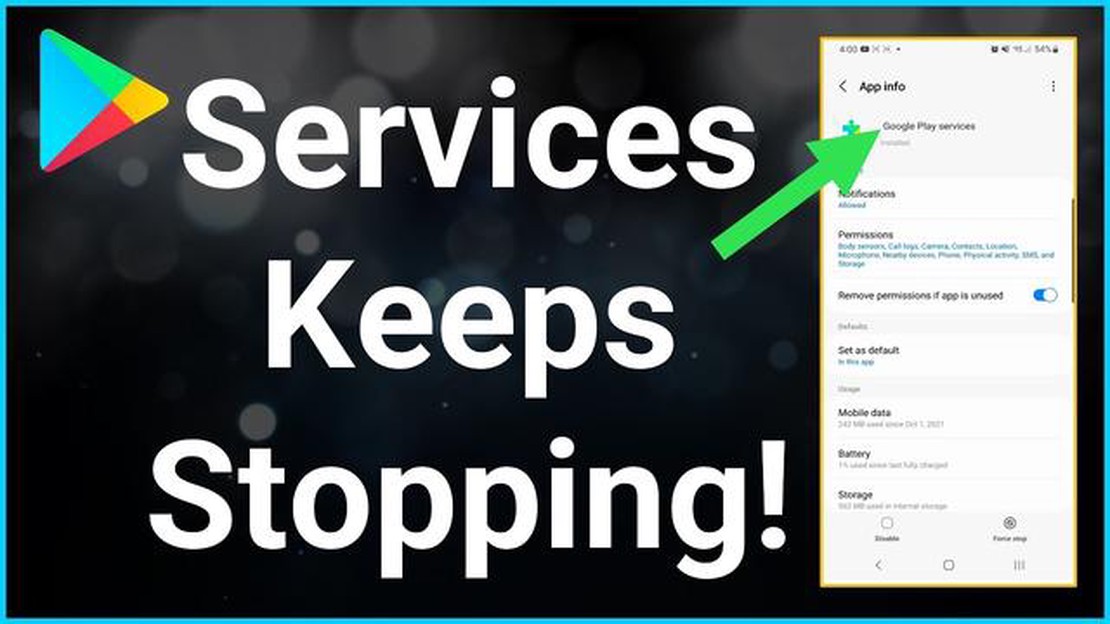
Google Play Services son un conjunto de servicios y APIs proporcionados por Google para dispositivos Android. Desempeñan un papel importante en la ejecución de aplicaciones y juegos en dispositivos Android, ya que proporcionan acceso a diversas funciones como la ubicación, las actualizaciones automáticas de aplicaciones, etc. Sin embargo, a veces los usuarios pueden enfrentarse a problemas relacionados con los servicios de Google Play que pueden causar mal funcionamiento y errores en el dispositivo.
Si tienes problemas con los servicios de Google Play, no desesperes. En este artículo, vamos a ver 10 formas que pueden ayudarte a solucionar los problemas y hacer que los servicios de Google Play vuelvan a funcionar correctamente. Algunos de estos métodos los puedes aplicar tú mismo sin necesidad de llamar a los expertos, pero lo único que requerirán de ti es un poco de tiempo y paciencia.
Antes de empezar a solucionar los problemas, se recomienda seguir unos sencillos pasos. En primer lugar, reinicia el dispositivo, ya que esto puede ayudar a restaurar los servicios de Google Play. En segundo lugar, comprueba si hay conexión a Internet, ya que algunos servicios de Google Play requieren acceso a Internet para funcionar. En tercer lugar, asegúrate de que tu dispositivo tiene suficiente memoria libre para ejecutar los servicios de Google Play. Por último, asegúrate de que tienes instalada la última versión de los servicios de Google Play, ya que las versiones anteriores pueden causar fallos y errores.
Si tienes problemas con los servicios de Google Play, el primer paso que debes dar es comprobar tu conexión a Internet. Es posible que tu dispositivo no pueda acceder a la red, provocando que los servicios de Google Play no funcionen correctamente.
Sigue los siguientes pasos para comprobar tu conexión a Internet:
Si encuentras problemas de conexión a Internet, prueba las siguientes soluciones:
Tras comprobar y solucionar los posibles problemas de conexión a Internet, reinicia el dispositivo y comprueba que los servicios de Google Play funcionan correctamente. Si el problema persiste, pasa al siguiente método de nuestra lista.
Borrar la caché y los datos de los servicios de Google Play puede ayudarte a solucionar varios problemas que puedes encontrar al utilizar este servicio en tu dispositivo Android. A continuación te explicamos cómo puedes hacerlo:
Borrar la caché y los datos de Google Play Services es una de las formas más sencillas de solucionar los problemas de Google Play Services en tu dispositivo Android. Si después de hacerlo, tu problema sigue sin resolverse, puedes probar otras formas descritas en esta serie de artículos.
Google Play Services es un marco que proporciona varios servicios y funciones a las aplicaciones de tu dispositivo Android. Desempeña un papel importante en muchas aplicaciones, como Google Play Store, Google Maps y otros servicios de Google.
Si tienes problemas con los servicios de Google Play, una de las primeras medidas que debes tomar es actualizarlos a la última versión. Una actualización puede resolver problemas relacionados con una versión obsoleta de los servicios.
Leer también: Cómo invitar y añadir amigos en Fall Guys: Guía paso a paso para jugadores de PC y PS4
Para actualizar Google Play Services, sigue estos pasos:
Leer también: Cómo solucionar el problema de que 7 Days To Die no se inicia - Guía de solución de problemas
Si la actualización de los Servicios de Google Play no resuelve el problema, prueba a actualizar también el resto de aplicaciones de tu dispositivo a las versiones más recientes. Algunas aplicaciones pueden depender de determinadas funciones de Google Play Services y es posible que tengas que actualizarlas.
La primera forma más sencilla de solucionar problemas con Google Play Services es reiniciar el dispositivo. Esto puede ayudar a restaurar el funcionamiento normal de los servicios y solucionar muchos problemas.
Para reiniciar el dispositivo, sigue estos pasos:
Hay varias formas de solucionar problemas con los servicios de Google Play. En primer lugar, prueba a reiniciar el dispositivo; esto suele ayudar. Si eso no funciona, puedes intentar borrar la caché y los datos de los servicios de Google Play, y luego intentar iniciarlo de nuevo. Si nada ayuda, puede que necesites actualizar o reinstalar el servicio Google Play. Si todo lo demás no funciona, puedes ponerte en contacto con el servicio de asistencia de Google Play para obtener ayuda.
Los servicios de Google Play son un marco que permite a las aplicaciones de tu dispositivo Android interactuar con diversos servicios y funciones de Google, como la autenticación a través de tu cuenta de Google, las actualizaciones de aplicaciones, el acceso a juegos, etc. Son una parte importante del ecosistema Android y permiten a los usuarios sacar el máximo partido de sus dispositivos.
Para reiniciar tu dispositivo, simplemente mantén pulsado el botón de encendido/apagado de tu dispositivo hasta que veas una ventana con la opción de apagar. A continuación, selecciona apagar y espera unos segundos. Finalmente, mantén pulsado el botón de encendido/apagado de nuevo para encender tu dispositivo.
Para borrar la caché y los datos de servicio de Google Play, abre los ajustes de tu dispositivo y busca la sección “Aplicaciones” o “Administrar aplicaciones”. En esta sección, busca la aplicación “Servicios de Google Play” o simplemente “Google Play”. Después de abrir la página de esta aplicación, busca el botón “Borrar caché” y pulsa sobre él. A continuación, busca el botón “Borrar datos” y pulsa sobre él. Después de eso, puede intentar ejecutar los servicios de Google Play de nuevo y ver si eso ayudó.
Puedes actualizar los servicios de Google Play a través de Google Play Store. Abre la tienda de aplicaciones Google Play, busca “Mis aplicaciones y juegos” y desplázate hacia abajo hasta que encuentres la aplicación “Servicios de Google Play”. Si hay una actualización disponible, verás un botón “Actualizar”. Haz clic en él para actualizar tus servicios de Google Play a la última versión. Si la actualización no ha funcionado, puedes intentar desinstalar los servicios de Google Play e instalarlos de nuevo utilizando el archivo APK oficial de una fuente fiable.
Si no puedes descargar o actualizar aplicaciones desde Google Play, es posible que tengas problemas con tu conexión a Internet. Comprueba tu conexión Wi-Fi o de datos de la red móvil. Si la conexión funciona correctamente, intenta borrar la caché y los datos de servicio de Google Play. Si eso no ayuda, intenta eliminar tu cuenta de Google de tu dispositivo y vuelve a añadirla. Si sigue habiendo problemas, prueba a actualizar o reinstalar la aplicación Servicios de Google Play.
Bubble gum simulator wiki - ¡domina las tácticas del simulador! ¿Estás jugando a Bubble Gum Simulator y quieres aprender las mejores tácticas para el …
Leer el artículoArreglar problemas de lag del ratón en windows 10. Windows 10 es uno de los sistemas operativos más populares, pero a pesar de su popularidad, algunos …
Leer el artículoCómo solucionar el problema de YouTube TV no funciona en Vizio Si tienes un televisor Vizio y tienes problemas con YouTube TV, no estás solo. Muchos …
Leer el artículoComo ejecutar windows 10 en mac usando virtualbox. Muchos propietarios de Mac se encuentran a menudo utilizando el sistema operativo Windows. Ya sea …
Leer el artículoCómo solucionar Galaxy Tab A no se enciende | No hay energía o no responde Cómo solucionar problemas y arreglar Galaxy Tab A no se enciende o no …
Leer el artículoConsigue gratis la respuesta chegg 2023 | blurt out chegg answer online Si eres estudiante, probablemente quieras encontrar la respuesta a tu pregunta …
Leer el artículo